
Terraform ist eine von HashiCorp entwickelte Infrastruktur als Code-Plattform. Sie können einfach Code im menschenlesbaren Format gemäß HashiCorp Configuration Language (HCL) schreiben und ihn bereitstellen, um die Infrastruktur in die Cloud zu bringen. Terraform wird von vielen Cloud-Anbietern wie Google, Amazon, Alibaba usw. unterstützt.
Hier in diesem Artikel werden wir installieren die neueste Version von terraform auf Ubuntu. Wir führen die Terraform-Installation auf Ubuntu 20.04 durch, aber Sie können das gleiche Verfahren auf allen Linux-Plattformen durchführen.
Erfahren Sie außerdem, wie Sie Terraform verwenden mit einem einfachen Beispiel, indem Sie eine ec2-Instanz starten und einen s3-Bucket erstellen.
Installieren Sie Terraform unter Ubuntu 20.04
Laden Sie die neueste Version von Terrafrom herunter. Zum Zeitpunkt des Schreibens des Artikels ist die neueste Version 0.14.3 .
$ wget https://releases.hashicorp.com/terraform/0.14.3/terraform_0.14.3_linux_amd64.zipEntpacken Sie nun die Download-Datei.
$ sudo apt install zip -y
$ sudo unzip terraform_0.14.3_linux_amd64.zipDadurch erhalten Sie eine Terraform-Datei, verschieben Sie sie einfach nach /usr/local/bin/, um den Befehl auszuführen.
$ sudo mv terraform /usr/local/bin/Überprüfen Sie die Version
$ terraform version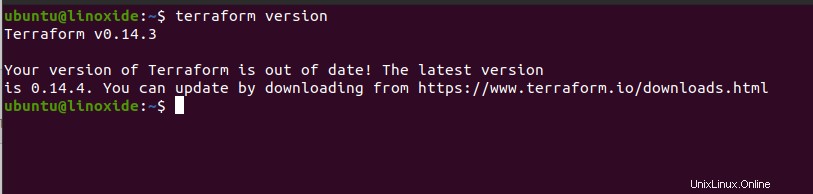
So verwenden Sie Terraform
Lassen Sie uns die Verwendung von Terraform mit einfachen Beispielen erklären.
EC2-Instanz starten und S3-Bucket erstellen
Ich möchte einen Ordner erstellen und alles darin erledigen.
$ mkdir aws && cd awsErstellen Sie eine Konfigurationsdatei für Terraform mit der Erweiterung „tf“
vi configuration.tfJetzt müssen Sie die folgenden Informationen angeben:
- Anbieter:Cloud-Anbieter, in unserem Fall AWS
- Zugriff, geheimer Schlüssel:Zugriff auf AWS-Ressourcen
- Region:Die Region, in der Sie Ihre Infrastruktur bereitstellen werden. Ich mache es in Oregon.
Definieren Sie im zweiten Block des Codes die AWS-Instanz, dh ami (überprüfen Sie Amazon EC2 AMI Locator ), den Instanztyp und das Tag.
Der letzte Teil des folgenden Codes erstellt einen s3-Bucket mit dem Namen „bucket-launched-using-terrafrom-20210106“. Denken Sie daran, dass der Bucket-Name in AWS eindeutig sein muss.
Kopieren Sie den folgenden Inhalt und fügen Sie ihn in die Datei configuration.tf ein. Geben Sie Ihren eigenen Zugang, geheimen Schlüssel, Region, Bucket-Namen an.
#Define keys and region
provider "aws" {
access_key = "YOUR-ACCESS-KEY"
secret_key = "YOUR-SECRET-KEY"
region = "us-west-2"
}
#Define ec2 instance
resource "aws_instance" "instance1" {
ami = "ami-089668cd321f3cf82"
instance_type = "t2.micro"
tags = {
Name = "ubuntu-20.04"
}
}
#Define s3 bucket
resource "aws_s3_bucket" "bucket1" {
bucket = "bucket-launched-using-terrafrom-20210106"
acl = "private" # or can be "public-read"
tags = {
Name = "Bucket"
Environment = "Production"
}
}Initialisieren, planen und führen Sie jetzt Ihren Code aus. Terraform wird initialisiert wird die notwendige Konfiguration vornehmen, die Planung ist so, als würden Sie sehen, was tatsächlich passieren wird. Es wird auch Ihren Syntaxfehler herausfinden. Und schließlich bedeutet die Anwendung, dass Sie den Code in der Cloud bereitstellen. Lassen Sie uns den folgenden Befehl nacheinander ausführen.
Beim Initialisieren von Terraform wird die erforderliche Konfiguration vorgenommen. Führen Sie also den folgenden Befehl aus,
$ terraform initPlanung ist wie Sie sehen, was tatsächlich passieren wird. Es findet auch Ihren Syntaxfehler heraus.
$ terraform planBewerben bedeutet, dass Sie einsetzen der Code in der Wolke. Tun Sie es einfach, indem Sie den Befehl ausführen,
$ terraform applyEs wird Sie um Bestätigung bitten. Geben Sie einfach „Ja“ ein und drücken Sie die Eingabetaste. Innerhalb weniger Sekunden ist Ihre Infrastruktur bereit.
Sie können sich jetzt bei der AWS-Konsole anmelden und zum Service ec2 gehen. Sie werden feststellen, dass ec2 gestartet wurde.
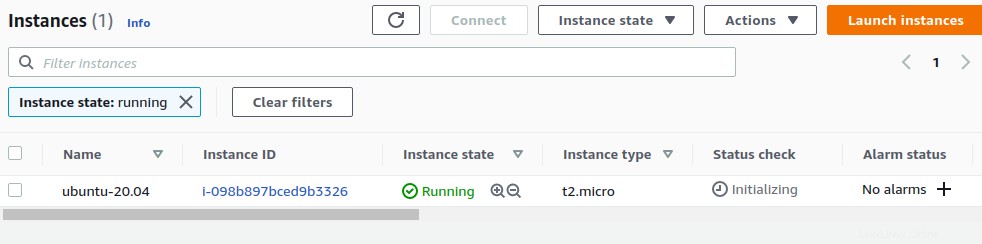
Gehen Sie in ähnlicher Weise zu s3 und durchsuchen Sie Ihren Bucket.
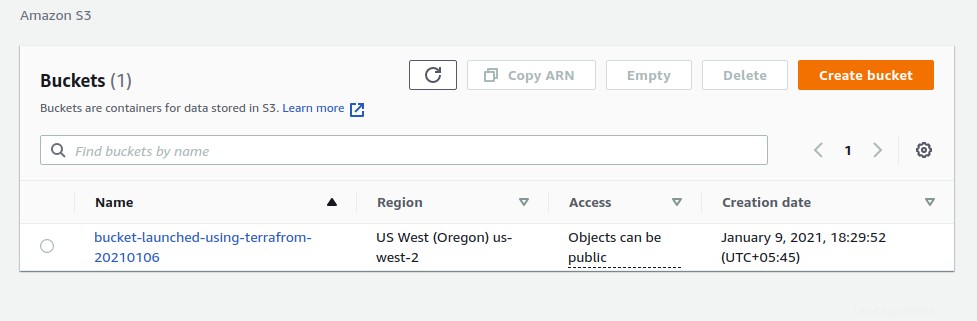
Infrastruktur zerstören
Wenn Sie zerstören wollen die obige Infrastruktur, können Sie einfach 'terraform Destroy' eingeben.
$ terraform destroyEs fragt Sie nach der Bestätigung, sagen Sie einfach "Ja" und drücken Sie die Eingabetaste. Die ec2-Instance und der s3-Bucket, die Sie oben erstellen, sollten aus Ihrem AWS-Konto entfernt werden. Sie können dies überprüfen, indem Sie sich bei der AWS-Konsole anmelden.
Terraform entfernen
Wenn Sie entfernen möchten terraform können Sie einfach die 'terraform'-Datei unter /usr/local/bin/
löschen$ sudo rm -f /usr/local/bin/terraformAußerdem können Sie Ihr Verzeichnis bereinigen, in dem Sie Terraform initialisiert haben. In unserem Fall können wir den gesamten Inhalt des Ordners „aws“ löschen.
Zugehöriges Lesen:
- Wie man Dateien mit Terraform auf S3 hochlädt
- Stellen Sie eine AWS EC2-Cloud-Instanz bereit
Schlussfolgerung
Dieser Artikel hat Sie lediglich durch die Installation von Terraform, das Starten einer ec2-Instanz und das Erstellen eines s3-Buckets damit geführt. Wir haben Ihnen auch gezeigt, wie Sie Ihre aus Terraform erstellte Infrastruktur zerstören können.